 |
Отображение и просмотр примечаний
|
|
|
|
Отображение и просмотр примечаний
Отображение всех примечаний
Для отображения всех примечаний нажмите кнопку Отобразить все примечания вкладки Рецензирование (рис. 13. 3).
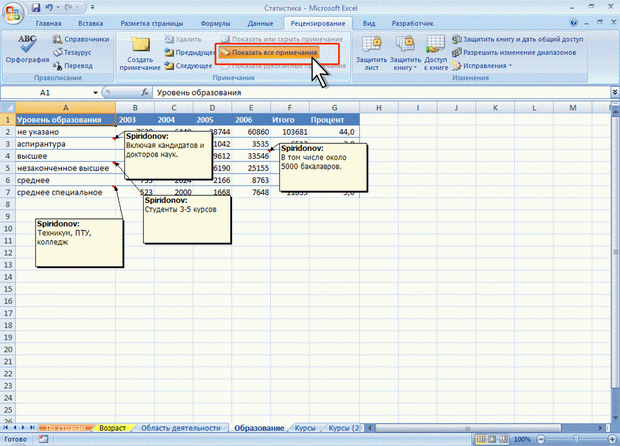
Рис. 13. 3. Отображение всех примечаний
Для скрытия всех примечаний нажмите кнопку Отобразить все примечания вкладки Рецензирование (см. рис. 13. 3).
Выборочное отображение примечаний
Можно отображать примечания для отдельных ячеек.
1. Выделите ячейку, для которой отображается примечание.
2. Нажмите кнопку Показать или скрыть примечание в группе Примечания вкладки Рецензирование (рис. 13. 4) или щелкните по ячейке правой кнопкой мыши и в контекстном меню выберите команду Показать или скрыть примечание.

Рис. 13. 4. Отображение одного примечания
Для удобства работы отображенное примечание можно переместить в любое место листа перетаскиванием за линию рамки (рис. 13. 5).

Рис. 13. 5. Перемещенное примечание
Для скрытия отображенного примечания выделите ячейку, для которой отображено примечание, и нажмите кнопку Показать или скрыть примечание в группе Примечания вкладки Рецензирование (см. рис. 13. 4) или щелкните по ячейке правой кнопкой мыши и в контекстном меню выберите команду Скрыть примечание.
Скрытое примечание будет отображаться обычным порядком при наведении указателя мыши (см. рис. 13. 1). Независимо от размещения на листе отображенного примечания, скрытое примечание всегда отображается рядом с ячейкой.
Последовательный просмотр примечаний
Для последовательного просмотра всех примечаний в книге удобно пользоваться кнопками Предыдущее и Следующее группы Примечания вкладки Рецензирование. Независимо от режима отображения примечаний кнопка Следующее отображает примечание, ближайшее к текущей ячейке (рис. 13. 6).
|
|
|
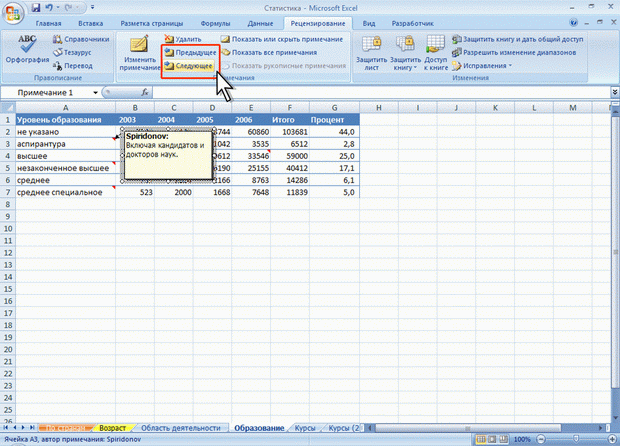
Рис. 13. 6. Последовательный просмотр примечаний
Следующий щелчок по кнопке Следующее отображает следующее примечание, при этом ранее отображенное примечание скрывается, и т. д. Аналогично работает и кнопка Предыдущее.
Редактирование примечаний
Для редактирования примечания необходимо отобразить его, после чего щелкнуть мышью в любом месте рамки.
Можно вводить новый текст, можно вносить изменения в существующий. По окончании редактирования примечания щелкните мышью в любом месте листа за пределами рамки примечания.
Оформление примечаний
Общие правила
Оформлять можно только отображенное примечание.
Для оформления примечания в основном используют элементы вкладки Главная.
Примечание можно оформлять целиком как объект, включая весь расположенный в нем текст. Для этого необходимо выделить примечание, щелкнув по его рамке. При этом должны отобразиться маркеры рамки; текстовый курсор в рамке примечания не должен быть отображен (рис. 13. 7).
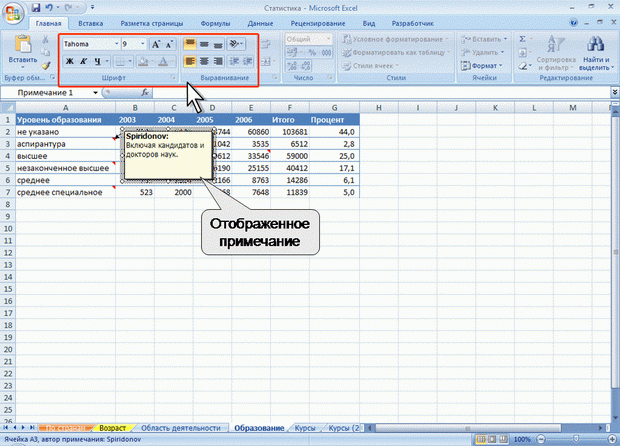
Рис. 13. 7. Выделенное примечание
В примечании можно изменять оформление шрифта отдельных фрагментов текста. Для этого необходимо выделить фрагмент текста примечания (рис. 13. 8). Выделять фрагменты текста можно перемещением по тексту указателя мыши при нажатой левой кнопке.

Рис. 13. 8. Выделенный фрагмент текста примечания
Расширенные возможности оформления примечания дает окно Формат примечания.
1. Выделите оформляемое примечание.
2. Нажмите кнопку Формат в группе Ячейки вкладки Главная и выберите команду Формат примечания.
3. Отобразится окно Формат примечания (рис. 13. 9).

Рис. 13. 9. Диалоговое окно Формат примечания
|
|
|


